Produktalternativ låter dig ställa in alternativ med olika priser för en enskild produkt.
Till exempel kan en T-shirt ha produktalternativ baserat på storlek (S, M, L, XL) eller ett tryck kan ha produktalternativ baserat på storlekar (12×12, 20×20, 30×30 tum). Varje alternativ/variant kan ha olika pris vid behov.
Produktalternativ kan skapas när du skapa en produkt eller redigera någon befintlig produkt.
I den här artikeln:
- Lägg till produktalternativ.
- Lägg till flera produktalternativ.
- Lägg till bilder i varianter.
- Levande exempel med flera produktalternativ.
Följ dessa steg för att lägga till produktalternativ:
- ange Förvara produkter (1) i sökfältet.
- Från de relaterade resultaten, klicka på Förvara produkter alternativ (2) under Studiolänkar.

- Du kommer nu till Produkter sida.
- På den här sidan ser du en lista över alla produkter som redan finns.
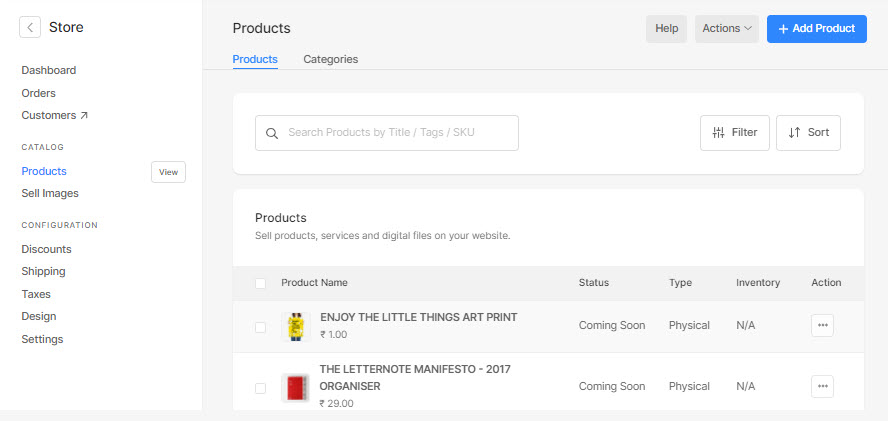
- Klicka på produkttiteln för att redigera den specifika produkten eller klicka på + Lägg till produkt knappen till skapa en ny produkt med alternativ.
- På sidan för att skapa/redigera produkten, scrolla ner på sidan för att se aktivera produktalternativ knapp.
- Klicka på Lägg till alternativ knappen som öppnar popup-fönstret för att ange dina variantdetaljer.

Här ser du alternativen för att:
- Ange din Alternativets titel (1).
- Välj visningsformat (2) typ av variantalternativ från rullgardinsmenyn, alternativknappar eller flikar
- Ange din produkt variant Alternativ (3) som Small, Medium och Large för storlekar.
- Om du vill lägga till fler alternativ till varianten, klicka på + Lägg till alternativ knappen (4) och fyll sedan i alternativet.
- Slå Save knapp (5) för att spara ändringar.

- Efter att ha angett alternativetiketten och alternativen måste du ange produktpris (1), jämför till pris (2), st (3), SKU-kod (4), Vikt (5), och Status (aktiv eller inte) (6) särskilda alternativ.

- Om du har aktiverat alternativet att hantera inventeringenDu kommer att se KVANTITET fält där du kan ange inventeringen av varianterna.
Ta en titt på produktalternativen i butiken:
Alternativen du just skapade kommer att visas som rullgardinsmeny/radioknappar/flikar på produktsidan.
Besökare kan välja det alternativ de vill köpa från de tillgängliga alternativen. Det valda tillvalspriset kommer att tillämpas på produkten och visas för din kund.

Lägg till flera produktalternativ
Pixpa ger dig möjligheten att lägga till flera nivåer av varianter som du kan definiera det första variantalternativet att vara på storlek och det andra på färgen.
Så här lägger du till fler produktalternativ:
- Klicka på + Lägg till alternativ knappen bredvid Aktivera produktalternativ.
- Det kommer att öppna ett popup-fönster där du kan ange alternativnamnet, lägga till alternativ och välja typ av visning (för alternativen).

- Klicka på Save knappen för att spara ändringarna.
- Du kan upprepa samma process som föreslagits ovan för att lägga till flera produktalternativ till en produkt.
Lägg till bilder i varianter
- När du har skapat produktvarianter kommer de att visas enligt nedan:
- Klicka på bilden av varianten för att ladda upp eller ställ in variantbilden.

- Du kommer nu att se en popup där du kan välja mellan produktbilderna (redan uppladdade) (1).
- Eller så kan du klicka på + Lägg till bild knappen (2) och ladda upp en ny bild för varianten.
- Slutligen träffa spara knapp (3).

- När du är klar visas bilden mot varianten.

- Nu, när du byter och visar de olika produktvarianterna på livewebbplatsen, ändras bilderna och visar den specifika variantbilden.
Ett levande exempel på flera produktalternativ
Här är en levande produkt med flera varianter av storlek och monteringsalternativ.

Följ dessa steg för att uppnå liknande produktvarianter för någon av dina produkter:
- Enligt anvisningarna ovan, skapa två nya alternativ nämligen, storlek och monteringsalternativ.
- Skapa några varianter för varje alternativ (dvs. storlek och monteringsalternativ) som visas nedan.
- Till exempel, för det första produktalternativet, Alternativets titel (1) kan vara Storlek, Och den Tillbehör (2) kan vara Fine Art Print A4 (utan ram – rullad), Fine Art Print A3 (utan ram – rullad)Etc.

- För det andra produktalternativet, Alternativets titel (1) kan vara Montering Tillbehör, Och den Tillbehör (2) kan vara Mattskiva, StyrenEtc.

- När du har lagt till alternativen, alternativtitlarna och sparat ändringarna ser du dem som nedan:

- Du skulle se produktvarianterna enligt nedan:

- Nu måste du specificera produktpris, jämför till pris, SKU-kod, Vikt, stoch Aktiva tillstånd för särskilda varianter.
- Så att när den specifika varianten väljs på produktsidan, visas respektive information.
